Beste gratis opstartbare USB Maker-software voor Windows-pc
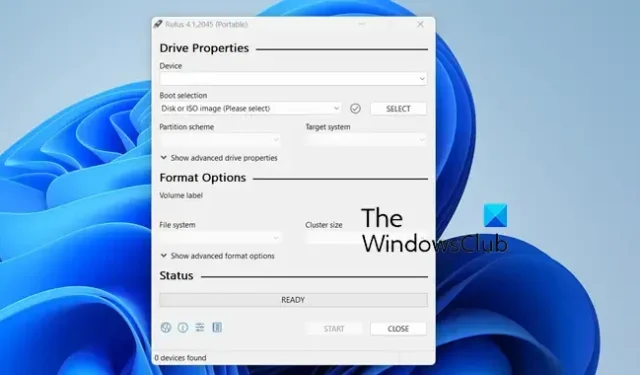
Op zoek naar gratis software om een opstartbare USB-drive voor Windows 11/10 te maken? Uw zoekopdracht eindigt hier, want we vermelden de beste gratis opstartbare USB-makersoftware . Een opstartbare USB-drive wordt in principe gebruikt voor het installeren, repareren en herstellen van een besturingssysteem. Het bevat een ISO-bestand dat kan worden gebruikt om een besturingssysteem op een systeem uit te voeren. Met behulp van deze vermelde software kunt u eenvoudig een ISO-bestand converteren naar een opstartbare USB-drive.
Hoe maak je gratis een opstartbare USB?
Om gratis een opstartbare USB voor Windows te maken, kunt u de Media Creation Tool gebruiken . Download en installeer het en u kunt vervolgens een opstartbare USB-drive voor Windows maken. Afgezien daarvan zijn er verschillende gratis software waarmee je zonder enige moeite een opstartbare USB-drive kunt maken, zoals Rufus, Passcape ISO Burner, enz. Je kunt meer van dergelijke software vinden in dit bericht hieronder.
Beste gratis opstartbare USB Maker-software voor Windows 11/10
Hier is een lijst met de beste gratis opstartbare USB-makersoftware om opstartbare schijven te maken op Windows 11/10:
- Rufus
- Passcape ISO-brander
- ISO naar USB
- WinToUSB
- SARDU MultiBoot Creator
- Etser
- Universeel USB-installatieprogramma
1] Rufus
Rufus is een gratis en draagbare opstartbare USB-makersoftware voor Windows 11/10. Het is een lichtgewicht hulpprogramma waarmee u eenvoudig een opstartbare USB-drive kunt maken, inclusief USB-sleutels/pen-drives, geheugensticks en meer. U kunt het gebruiken om USB-installatiemedia te maken van opstartbare ISO’s of om een BIOS bij te werken vanuit DOS.
De werking is ook heel eenvoudig en ongecompliceerd. U kunt de applicatie downloaden van de officiële website en de app vervolgens direct uitvoeren. Omdat het draagbaar is, hoeft u het niet op uw systeem te installeren. Zodra de interface is geopend, kunt u het doel-USB-station kiezen , het ISO-bronbestand selecteren , het partitieschema en het doelsysteem instellen en de formatteringsopties configureren . Als u klaar bent, drukt u op de START-knop om het proces van het maken van een opstartbare USB-drive te starten.
Als u eenvoudige en lichtgewicht software wilt om een opstartbare USB te maken van een ISO-imagebestand, is Rufus een van de beste opties.
2] Passcape ISO-brander
Passcape ISO Burner is een andere gratis opstartbare software voor het maken van USB-drives in deze lijst. Het is ook draagbare software die u kunt gebruiken zonder een veelbewogen installatie te doorlopen.
Naast het maken van opstartbare USB-drives van ISO-bestanden, wordt deze software voor verschillende doeleinden gebruikt. U kunt het gebruiken om ISO-imagebestanden op cd of dvd te branden en ISO-images uit te pakken naar een schijfmap.
Hoe maak je een opstartbare USB met behulp van Passcape ISO Burner?
Het proces van het maken van een opstartbare schijf is heel eenvoudig. Open de hoofdinterface van deze software door het gedownloade applicatiebestand uit te voeren. Kies daarna het keuzerondje Maak een opstartbare USB-schijf en blader en selecteer het bron-ISO-bestand door op de knop met drie stippen te klikken.
Druk nu op de knop Volgende en selecteer vervolgens een partitieschema uit BIOS of UEFI CSM, NTFS MBR voor op BIOS gebaseerde pc’s, NTFS MBR voor op UEFI gebaseerde pc’s, enz. Selecteer vervolgens het doel-USB-station uit de lijst met beschikbare logische en fysieke USB-drives die op uw pc zijn aangesloten. Als u klaar bent, drukt u op de CREATE- knop en volgt u de gevraagde instructies om het opstartbare USB-creatieproces te voltooien.
Het is een geweldige maker van een opstartbaar USB-station die u hier kunt downloaden .
3] ISO naar USB
ISO naar USB is een gratis opstartbare USB-maker voor Windows 11/10. Het is een gemakkelijke software om opstartbare USB-flashstations te maken van ISO-bestanden. Om het te gebruiken, kunt u het hier downloaden en op uw pc installeren en vervolgens de applicatie starten. Selecteer daarna het bron-ISO-bestand en kies het USB-station dat u wilt converteren naar een opstartbare schijf. Vink vervolgens het selectievakje Opstartbaar aan en klik op de knop Branden om het proces te starten.
4] WinToUSB
De volgende gratis software voor het maken van USB-opstartbare schijven in deze lijst is WinToUSB . Het is geweldige software voor het maken van installatiemedia of opstartbare schijven van Windows OS.
Het voordeel van het gebruik van deze software is dat u hiermee uw bestaande Windows-besturingssysteem naar een USB-station kunt klonen . Bovendien kunt u ook het Windows ISO-bronbestand of WinPE ISO-bestand selecteren, het doel-USB-station kiezen en een opstartbare schijf maken.
Een ander voordeel van deze software is dat je het ISO-bestand van Windows 11, Windows 10 of Windows 8.1 direct kunt downloaden en op een opstartbare schijf kunt branden. Hiermee kunt u ook Windows To Go versleutelen met BitLocker om ervoor te zorgen dat uw gegevens veilig zijn.
Start de software en selecteer een gewenste modus: Windows To Go USB , Windows Installation USB en Bootable WinPE USB .
Stel daarna de invoeropties in, inclusief ISO-bestand, USB-uitvoerstation, partitieschema, installatiemodus en meer. Als u bovendien uw Windows wilt coderen, schakelt u het selectievakje BitLocker in en voert u uw wachtwoord in. En druk vervolgens op de knop Doorgaan om het proces te starten.
5] SARDU MultiBoot-maker
SARDU MultiBoot Creator is de volgende gratis opstartbare USB-creator voor Windows 11/10. Zoals de naam al doet vermoeden, kunt u met deze software een of meerdere ISO-afbeeldingsbestanden converteren naar een enkele opstartbare USB-drive. De gratis versie van deze software kan alleen voor privé- en niet-commercieel gebruik worden gebruikt. Je kunt het hier krijgen .
6] Etser
Etcher kan uw andere go-to zijn voor een opstartbare USB-drive-maker voor Windows 11/10. Het is leuke software om een opstartbare USB-drive te maken van een ISO-imagebestand of een download-URL, of om eenvoudigweg een drive naar een USB-drive te klonen.
Deze software wordt geleverd in zowel installatie- als draagbare versies. U kunt een voorkeursversie downloaden vanetcher.balena.io . Installeer na het downloaden de software of voer de draagbare versie uit om de hoofd-GUI te openen.
U kunt dan een bron kiezen uit Flash from file (lever ISO-bestand), Flash from URL (voer een URL in) of Clone drive. Eenmaal geselecteerd, kiest u het doel-USB-station dat u opstartbaar wilt maken. Wanneer u klaar bent, klikt u op de Flash- knop om te beginnen met het maken van een opstartbare USB-drive van de geselecteerde ISO of URL.
7] Universeel USB-installatieprogramma
Universal USB Installer is een andere goede opstartbare software voor het maken van USB-drives voor Windows 11. Met deze software kunt u een opstartbare USB-drive maken van een Live Linux-distributie, Windows OS-bestanden, Android OS en meer. Het kan ook opstartbare USB-drives maken voor antivirusscanners, software voor het klonen van schijven, beveiligings- en penetratietesttools en meer. U kunt via deze software ook een multiboot-USB maken.
Om het te gebruiken, downloadt u de software van hier en voert u het uitvoerbare bestand uit (het is draagbaar). U kunt dan een distributie kiezen om op uw USB te plaatsen, bladeren en het ISO-bronbestand selecteren, de uitvoer-USB-stationletter selecteren en vervolgens op de knop Maken drukken om te beginnen met het maken van een opstartbaar USB-station.
Wat is beter dan Rufus?
Als u op zoek bent naar een beter alternatief voor Rufus, probeer dan WinToUSB. Het is geweldige gratis software om Windows To Go te maken of om ISO-imagebestanden naar een opstartbare USB-drive te branden. Daarnaast zijn er enkele andere software die u kunt gebruiken in plaats van Rufus, zoals Etcher, PowerISO, Media Creation Tool, MultiBootUSB, Flashboot en meer.



Geef een reactie